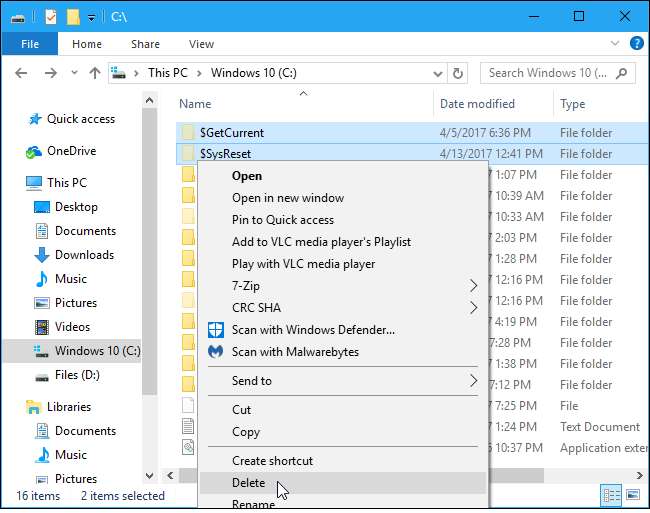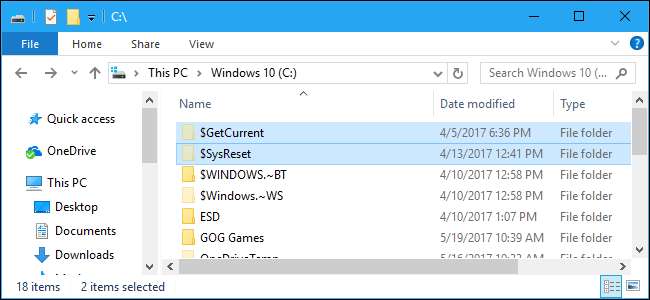
Windows 10は、特定の状況でC:\ドライブに$ GetCurrentフォルダーと$ SysResetフォルダーを自動的に作成します。これらのフォルダはギガバイトのスペースを使用できますが、何をするのでしょうか。削除できますか?
これらは隠しファイルなので、次のことを行う必要があります ファイルエクスプローラーで隠しファイルを表示する それらを見るために。
$ GetCurrentとは何ですか?
関連: Windows 7、8、または10で隠しファイルと隠しフォルダーを表示する方法
$ GetCurrentディレクトリは、アップグレードプロセス中に作成されます。これには、その最後のWindowsアップグレードプロセスに関するログファイルが含まれ、その更新のインストールファイルも含まれる場合があります。私たちのシステムでは、$ GetCurrentフォルダーは、にアップグレードした後、3.38ギガバイトを占めました。 クリエイターアップデート 。これは、フォルダーにWindowsUpdateのインストールファイルが残っているためです。
ここに保存されているログファイルを確認する必要がなく、最新のWindows Updateのインストールが完了している場合、このフォルダーは安全に削除できます。理論的には、Windowsは最大で30日後にこれらのファイル自体を自動的に削除するはずです。実際には、このフォルダはCreators Updateにアップグレードしてから1か月以上経ってもまだ存在していることに気付いたため、自分で削除する必要がありました。
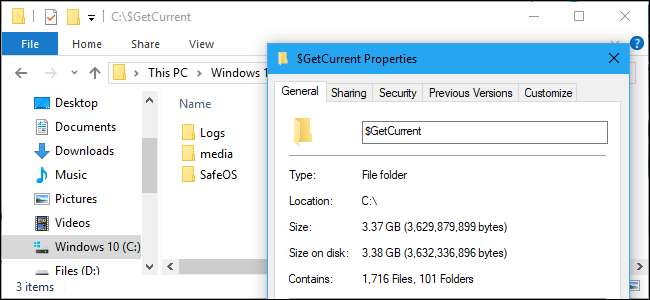
$ SysResetとは何ですか?
関連: Windows8および10の「このPCをリセット」について知っておくべきことすべて
$ SysResetフォルダーは、 更新またはリセット操作 失敗します。これには、PCの更新またはリセットで問題が発生したシステム管理者に役立つ可能性のあるログフォルダーが含まれています。
私たちのシステムでは、フォルダは非常に小さく、サイズは636KBで1メガバイト未満でした。
更新またはリセット機能に問題がなく、ここでログを確認する必要がない場合、このフォルダは安全に削除できます。
それらを削除できますか、またどのように削除できますか?
関連: $ WINDOWS。〜BTフォルダーとは何ですか?削除できますか?
ザ・ Windowsディスククリーンアップツール これらのフォルダは自動的に削除されません。ただし、削除します $ WINDOWS。〜BTおよび〜WINDOWS。〜WSフォルダー C:ドライブにも表示される場合があります。
これらのフォルダを取り除くには、昔ながらの方法でそれらを削除するだけです。ファイルエクスプローラーでフォルダーを選択し、右クリックして「削除」を選択します。ファイルエクスプローラーから、それらを削除するための管理者権限を指定するように求められます。その後、ごみ箱を空にして、デバイス上のスペースを解放できます。
これらのフォルダに含まれているログファイルを確認する必要がなく、Windowsに新しい更新プログラムをインストールしている最中でない場合は、これらのフォルダを削除しても問題は発生しません。 Windowsが更新プログラムをインストールするためにファイルを必要とする場合でも、Windowsはそれらを再度ダウンロードするだけです。